绝招,解决浏览器打开网页太慢。
加快浏览器加载速度的方法
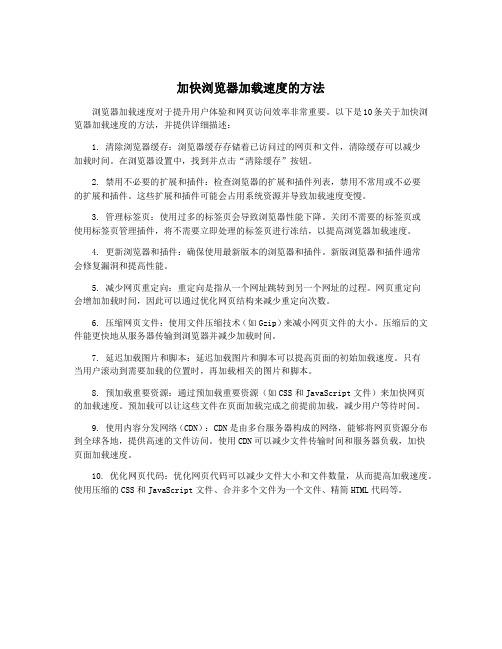
加快浏览器加载速度的方法浏览器加载速度对于提升用户体验和网页访问效率非常重要。
以下是10条关于加快浏览器加载速度的方法,并提供详细描述:1. 清除浏览器缓存:浏览器缓存存储着已访问过的网页和文件,清除缓存可以减少加载时间。
在浏览器设置中,找到并点击“清除缓存”按钮。
2. 禁用不必要的扩展和插件:检查浏览器的扩展和插件列表,禁用不常用或不必要的扩展和插件。
这些扩展和插件可能会占用系统资源并导致加载速度变慢。
3. 管理标签页:使用过多的标签页会导致浏览器性能下降。
关闭不需要的标签页或使用标签页管理插件,将不需要立即处理的标签页进行冻结,以提高浏览器加载速度。
4. 更新浏览器和插件:确保使用最新版本的浏览器和插件。
新版浏览器和插件通常会修复漏洞和提高性能。
5. 减少网页重定向:重定向是指从一个网址跳转到另一个网址的过程。
网页重定向会增加加载时间,因此可以通过优化网页结构来减少重定向次数。
6. 压缩网页文件:使用文件压缩技术(如Gzip)来减小网页文件的大小。
压缩后的文件能更快地从服务器传输到浏览器并减少加载时间。
7. 延迟加载图片和脚本:延迟加载图片和脚本可以提高页面的初始加载速度。
只有当用户滚动到需要加载的位置时,再加载相关的图片和脚本。
8. 预加载重要资源:通过预加载重要资源(如CSS和JavaScript文件)来加快网页的加载速度。
预加载可以让这些文件在页面加载完成之前提前加载,减少用户等待时间。
9. 使用内容分发网络(CDN):CDN是由多台服务器构成的网络,能够将网页资源分布到全球各地,提供高速的文件访问。
使用CDN可以减少文件传输时间和服务器负载,加快页面加载速度。
10. 优化网页代码:优化网页代码可以减少文件大小和文件数量,从而提高加载速度。
使用压缩的CSS和JavaScript文件、合并多个文件为一个文件、精简HTML代码等。
笔记本电脑打开网页慢的解决方法

笔记本电脑打开网页慢的解决方法
在平时的日常生活里,有时候我们用笔记本上网会遇到笔记本电脑打开网页很慢的问题,那时什么原因导致笔记本电脑打开网页慢呢?下面是店铺收集的关于笔记本电脑打开网页慢的解决方法,希望对你有所帮助。
笔记本电脑打开网页慢的解决方法
【管理加载项】
1,其实电脑如果上网速度慢的话,很可能就是加载项太多导致的,比如说你打开一个网页,可能要加载下载插件、视频插件等等一些列的插件,肯定会导致打开网页慢,那么我们禁止一些自然就可以加快网速了,先打开网页,点击右上角的设置,选择【管理加载项】2,打开管理加载项功能后,在里面就可以找到电脑里面所有的加载项了,然后从中找到其实你自己不经常用的功能,直接选择【禁止】这样就能解决问题了
【清理缓存垃圾】
1,导致打开网页速度慢的另一个因素自然就是垃圾缓存了,就好比一个人穿着一双带着泥的鞋走路,怎么可能会很快呢,所以先打开控制面板,选择【网络和intent选项】
2,打开选项后在里面就可以找到一个删除浏览历史记录和cookie的选项,然后直接打开选择删除和清理,这样就可以帮你彻底解决问题了
【更改DNS地址】
1,选择延迟率低的DNS地址,加快域名解析,同样是加快网页打开速度的不二法门,想要测试DNS地址延迟,可以借助一些第三方软件,先打开腾讯电脑管家——工具箱——DNS选优功能
2,打开DNS选优后,在里面选择【立即检测】对DNS地址进行检测,然后会自动筛选出一个延迟率最低的地址,直接点击启用,这样就可以解决问题了。
【注意事项】
1,网速慢的因素有很多,要从外向内的逐步进行检测
2,一般情况下网速慢都是病毒引起的,需要及时给电脑杀毒解决问题。
网页打开慢怎么办

网页打开慢怎么办
如果你在网页打开缓慢,你可以尝试以下方法:
1. 检查网络连接:确保你的网络连接稳定,并尽量避免使用公共网络或移动数据网络。
你可以尝试重新连接无线网络或者重新启动你的路由器。
2. 清除浏览器缓存:浏览器会保存一些网页的临时文件,以便下次访问时能够更快加载。
然而,过多的缓存文件可能导致加载速度变慢。
你可以在浏览器设置中找到清除缓存的选项,然后重新打开网页。
3. 关闭其他应用程序或标签页:如果同时运行多个应用程序或打开多个标签页,会消耗你的电脑或设备的资源,从而导致网页加载缓慢。
尝试关闭其他不必要的应用程序或标签页,以减轻系统负担。
4. 使用更快的浏览器:不同的浏览器在加载网页的速度上有所差异。
如果你正在使用一个较慢的浏览器,可以尝试切换到另一个速度更快的浏览器,如Google Chrome或Mozilla Firefox。
5. 更新浏览器和操作系统:确保你的浏览器和操作系统是最新版本,因为更新通常包含修复了一些问题和改善了性能的功能。
你可以在浏览器和操作系统的设置中查找更新的选项。
如果以上方法都无效,可能是因为网站本身加载慢或服务器有问题。
你可以尝试等待一段时间,或者联系网站管理员以获取更多帮助。
如何解决浏览器卡顿或崩溃的问题

如何解决浏览器卡顿或崩溃的问题近年来,随着互联网技术的不断发展和普及,人们对于浏览器的使用需求也越来越多。
但是,随着浏览器使用越来越频繁,也会经常出现卡顿、崩溃等问题。
这些问题不仅会严重影响用户的使用体验,还会对用户的工作和学习产生很大的影响。
那么,我们应该如何解决这些问题呢?一、及时清理垃圾文件在日常使用浏览器的过程中,我们可能会产生很多垃圾文件,这些文件会占用我们的硬盘空间,而且也会占用我们的内存,导致浏览器变得越来越卡顿。
因此,我们要及时清理这些垃圾文件,以保证浏览器的正常运行。
具体来说,我们可以通过以下几个步骤来清理垃圾文件:1、运行“磁盘清理工具”,选择要清理的硬盘,然后点击“确定”。
2、等待一段时间后,会有一个对话框弹出来,显示要清理的垃圾文件的数量和所占用的磁盘空间。
我们可以选择要清理的文件类型,然后点击“确定”。
3、等待清理工具完成清理操作。
二、禁用无用插件和扩展有些插件和扩展可能会对浏览器的性能产生负面影响,比如,它们会占用过多的内存或者处理器资源,导致浏览器变得卡顿或者崩溃。
因此,我们要尽可能地禁用那些无用的插件和扩展,以保证浏览器的正常运行。
具体来说,我们可以通过以下几个步骤来禁用插件和扩展:1、打开浏览器,点击菜单按钮,选择“扩展管理器”。
2、在“扩展管理器”页面中,找到要禁用的插件或者扩展,然后点击“禁用”。
3、重启浏览器后,插件和扩展就会被禁用。
三、更新浏览器随着浏览器使用的时间越长,其内存和缓存文件会越来越多,也会越来越卡顿。
这时,我们可以通过更新浏览器来优化浏览器的性能。
具体来说,我们可以通过以下几个步骤来更新浏览器:1、打开浏览器,点击菜单按钮,选择“关于浏览器”。
2、在“关于浏览器”页面中,找到“检查更新”按钮,然后点击。
3、如果有新的版本可用,系统会自动下载并安装更新。
如果没有新的版本可用,系统会提示“您的浏览器已是最新版本”。
四、清理浏览器缓存浏览器缓存包括了网页、图片等多种文件,这些文件保存在本地,以便下一次访问同一网站时能够更快地加载。
快速解决电脑上网浏览器卡顿的方法
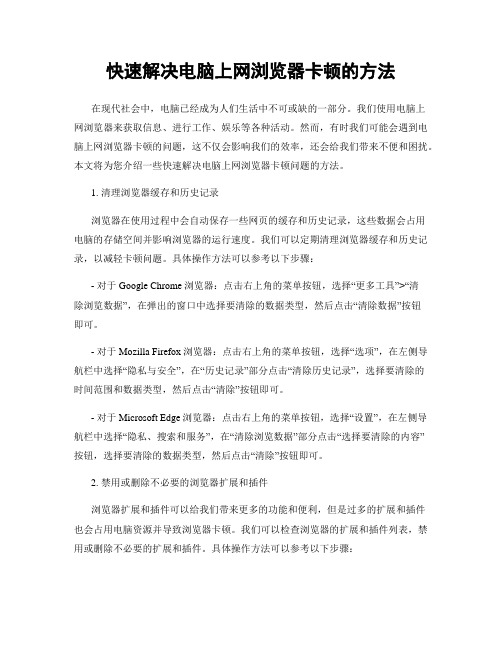
快速解决电脑上网浏览器卡顿的方法在现代社会中,电脑已经成为人们生活中不可或缺的一部分。
我们使用电脑上网浏览器来获取信息、进行工作、娱乐等各种活动。
然而,有时我们可能会遇到电脑上网浏览器卡顿的问题,这不仅会影响我们的效率,还会给我们带来不便和困扰。
本文将为您介绍一些快速解决电脑上网浏览器卡顿问题的方法。
1. 清理浏览器缓存和历史记录浏览器在使用过程中会自动保存一些网页的缓存和历史记录,这些数据会占用电脑的存储空间并影响浏览器的运行速度。
我们可以定期清理浏览器缓存和历史记录,以减轻卡顿问题。
具体操作方法可以参考以下步骤:- 对于Google Chrome浏览器:点击右上角的菜单按钮,选择“更多工具”>“清除浏览数据”,在弹出的窗口中选择要清除的数据类型,然后点击“清除数据”按钮即可。
- 对于Mozilla Firefox浏览器:点击右上角的菜单按钮,选择“选项”,在左侧导航栏中选择“隐私与安全”,在“历史记录”部分点击“清除历史记录”,选择要清除的时间范围和数据类型,然后点击“清除”按钮即可。
- 对于Microsoft Edge浏览器:点击右上角的菜单按钮,选择“设置”,在左侧导航栏中选择“隐私、搜索和服务”,在“清除浏览数据”部分点击“选择要清除的内容”按钮,选择要清除的数据类型,然后点击“清除”按钮即可。
2. 禁用或删除不必要的浏览器扩展和插件浏览器扩展和插件可以给我们带来更多的功能和便利,但是过多的扩展和插件也会占用电脑资源并导致浏览器卡顿。
我们可以检查浏览器的扩展和插件列表,禁用或删除不必要的扩展和插件。
具体操作方法可以参考以下步骤:- 对于Google Chrome浏览器:在地址栏中输入“chrome://extensions/”,进入扩展页面,找到不需要的扩展,点击“移除”按钮即可。
- 对于Mozilla Firefox浏览器:点击右上角的菜单按钮,选择“附加组件”,在左侧导航栏中选择“扩展”,找到不需要的扩展,点击“删除”按钮即可。
电脑网页打开太慢怎么办
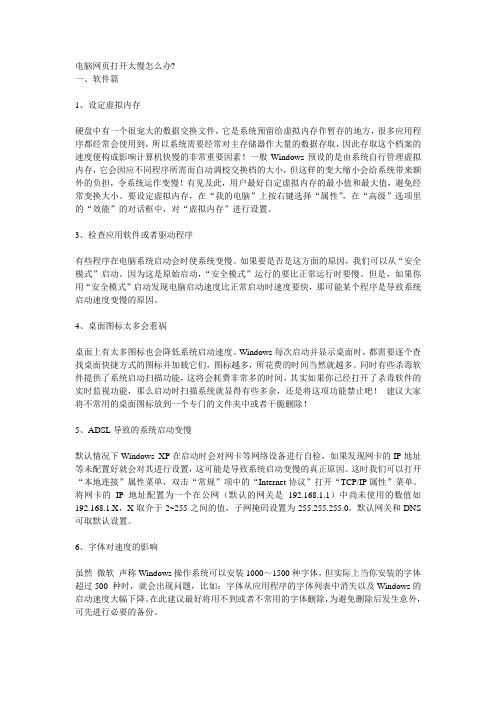
电脑网页打开太慢怎么办?一、软件篇1、设定虚拟内存硬盘中有一个很宠大的数据交换文件,它是系统预留给虚拟内存作暂存的地方,很多应用程序都经常会使用到,所以系统需要经常对主存储器作大量的数据存取,因此存取这个档案的速度便构成影响计算机快慢的非常重要因素!一般Windows预设的是由系统自行管理虚拟内存,它会因应不同程序所需而自动调校交换档的大小,但这样的变大缩小会给系统带来额外的负担,令系统运作变慢!有见及此,用户最好自定虚拟内存的最小值和最大值,避免经常变换大小。
要设定虚拟内存,在“我的电脑”上按右键选择“属性”,在“高级”选项里的“效能”的对话框中,对“虚拟内存”进行设置。
3、检查应用软件或者驱动程序有些程序在电脑系统启动会时使系统变慢。
如果要是否是这方面的原因,我们可以从“安全模式”启动。
因为这是原始启动,“安全模式”运行的要比正常运行时要慢。
但是,如果你用“安全模式”启动发现电脑启动速度比正常启动时速度要快,那可能某个程序是导致系统启动速度变慢的原因。
4、桌面图标太多会惹祸桌面上有太多图标也会降低系统启动速度。
Windows每次启动并显示桌面时,都需要逐个查找桌面快捷方式的图标并加载它们,图标越多,所花费的时间当然就越多。
同时有些杀毒软件提供了系统启动扫描功能,这将会耗费非常多的时间,其实如果你已经打开了杀毒软件的实时监视功能,那么启动时扫描系统就显得有些多余,还是将这项功能禁止吧!建议大家将不常用的桌面图标放到一个专门的文件夹中或者干脆删除!5、ADSL导致的系统启动变慢默认情况下Windows XP在启动时会对网卡等网络设备进行自检,如果发现网卡的IP地址等未配置好就会对其进行设置,这可能是导致系统启动变慢的真正原因。
这时我们可以打开“本地连接”属性菜单,双击“常规”项中的“Internet协议”打开“TCP/IP属性”菜单。
将网卡的IP地址配置为一个在公网(默认的网关是192.168.1.1)中尚未使用的数值如192.168.1.X,X取介于2~255之间的值,子网掩码设置为255.255.255.0,默认网关和DNS 可取默认设置。
浏览器响应时间过长的解决方法

浏览器响应时间过长的解决方法
随着互联网技术的发展,访问网站已经成为人们日常生活中必不可少的部分。
但是,有时候我们会遇到一些问题,比如浏览器响应时间过长,访问网站变得很慢。
那么该如何解决呢?下面是一些解决方法:
1. 清理浏览器缓存和历史记录
浏览器缓存和历史记录是浏览器保存的网页信息和用户访问记录,如果过多会影响浏览器的响应速度。
因此,定期清理浏览器缓存和历史记录可以有效地提高浏览器的响应速度。
2. 更新浏览器版本
过时的浏览器版本可能存在一些漏洞和性能问题,更新浏览器版本可以有效地解决这些问题。
3. 检查网络连接
网络连接不稳定也可能导致浏览器响应时间过长,可以通过检查网络连接来解决这个问题。
4. 禁用浏览器插件
浏览器插件是浏览器的扩展程序,一些插件可能会占用过多的资源,导致浏览器响应时间过长,禁用这些插件可以有效地提高浏览器的响应速度。
5. 使用轻量级浏览器
如果以上方法都无法解决问题,可以考虑使用轻量级浏览器,如chrome或firefox,这些浏览器占用资源较少,响应速度较快。
总之,解决浏览器响应时间过长的问题需要根据具体情况采取不同的措施,希望上述方法可以帮助大家解决问题。
8个提高网站速度的技巧
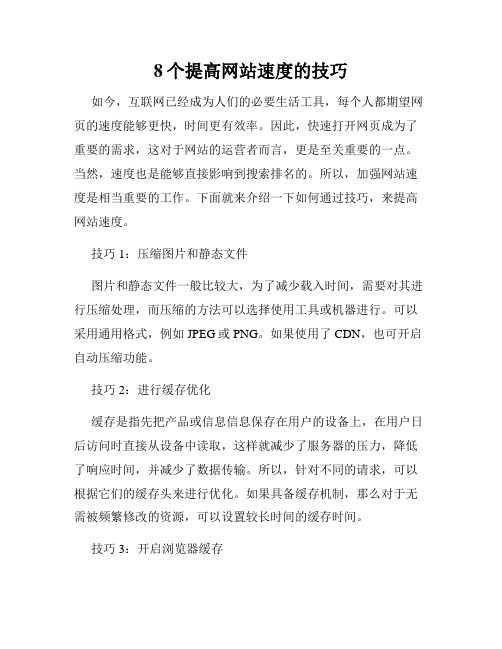
8个提高网站速度的技巧如今,互联网已经成为人们的必要生活工具,每个人都期望网页的速度能够更快,时间更有效率。
因此,快速打开网页成为了重要的需求,这对于网站的运营者而言,更是至关重要的一点。
当然,速度也是能够直接影响到搜索排名的。
所以,加强网站速度是相当重要的工作。
下面就来介绍一下如何通过技巧,来提高网站速度。
技巧1:压缩图片和静态文件图片和静态文件一般比较大,为了减少载入时间,需要对其进行压缩处理,而压缩的方法可以选择使用工具或机器进行。
可以采用通用格式,例如JPEG或PNG。
如果使用了CDN,也可开启自动压缩功能。
技巧2:进行缓存优化缓存是指先把产品或信息信息保存在用户的设备上,在用户日后访问时直接从设备中读取,这样就减少了服务器的压力,降低了响应时间,并减少了数据传输。
所以,针对不同的请求,可以根据它们的缓存头来进行优化。
如果具备缓存机制,那么对于无需被频繁修改的资源,可以设置较长时间的缓存时间。
技巧3:开启浏览器缓存浏览器缓存指的是,当用户访问网页时,浏览器会自动缓存网页。
当用户再次访问时,浏览器会根据设定的缓存期限来决定是否需要重新向服务器请求网页数据。
因此,通过开启浏览器缓存,能够显著提高网站的速度。
技巧4:加速DNS解析域名解析是指将英文的域名信息转化为可识别的IP地址。
因此,如果DNS解析速度过慢,就会导致网站响应变慢。
解决方法有很多,例如开启CDN、使用快速DNS服务器等。
技巧5:使用CDNCDN指的是内容分发网络,也就是一组遍布全球的服务器。
通过下载部分请求的文件,CDN能够帮助网站开发者优化站点速度。
因此,使用CDN的影响不仅仅是加速网站,还能减轻服务器的负担。
技巧6:消除第三方插件和小部件有很多网站都会引用第三方的小部件,例如社交媒体分享按钮或广告等。
虽然小部件扩展了网站的功能,但是也会影响站点的速度,所以如果不是必须的,就尽可能少使用第三方插件或小部件。
技巧7:使用快速的托管服务托管服务是指由主机提供商提供的网络托管方案。
- 1、下载文档前请自行甄别文档内容的完整性,平台不提供额外的编辑、内容补充、找答案等附加服务。
- 2、"仅部分预览"的文档,不可在线预览部分如存在完整性等问题,可反馈申请退款(可完整预览的文档不适用该条件!)。
- 3、如文档侵犯您的权益,请联系客服反馈,我们会尽快为您处理(人工客服工作时间:9:00-18:30)。
绝招,解决浏览器打开网页太慢。
SoftPerfect RAM Disk是一个高性能的ram盘软件。
可显示当前剩余内存容量,轻松创建多个虚拟内存盘,支持加载镜像。
支持简体中文界面。
功能:
RAM Disk 的使用可以让系统的程式运作加速,将记忆体模拟成硬碟使用,在读取效能上快上十倍,最常见的使用就是建立软体的快取空间,或是将软体整个放置在RAM Disk 之中,顺畅度都会有明显的提升。
之前比较著名的RAM Dsik 工具非RAMDisk 莫属。
稍微有点财力或者舍得投入的朋友,现在都在固态硬盘上安装系统了,从而获得更好的体验,更快的速度,但是,固态硬盘也是有缺点的,就是怕写入过于频繁,寿命也会很快的缩短。
SoftPerfect RAM Disk这款软件不仅拥有可亲的简体中文界面,而且它还是免费的。
使用:
在设置好需要的文件大小后,并点击确定就可以了,当然,设置的大小不可以超过可用内存的95%,由于存放在内存的文件在重启后,都会丢失。
(注:在设置此种类型磁盘时,镜像文件名称不可用,这里加入文字“软件小子”仅仅为了做一个记号而已。
)
点击确定后,在软件的界面会多一个系统启动时加载的选项,而且在我的电脑里也会多出一个磁盘,如需正常使用,需要格式化。
建立重启后文件可以被保存的磁盘
点击镜像—创建镜像
然后点击新建镜像后面的文件夹图标,新建一个.svi文件并保存,同时设置文件大小保存。
创建镜像完成之后,如果是加载成可移动磁盘,直接点击镜像—加载镜像即可。
如果是要虚拟成磁盘的话,就得点击【添加】图标,并选择已经设置好的镜像文件,为了防止电脑突然断电数据丢失,在勾选【保存内容至镜像】之后再点击软件右下角的【高级】设置每隔几分钟保存内容到关联镜像即可。
软件截图。
